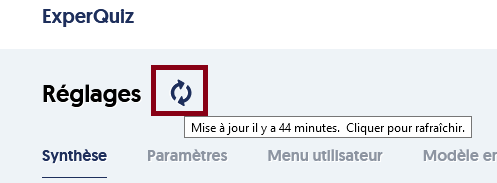Deux nouvelles fonctionnalités permettent d’affiner la gestion des qualifications :
• Le mode d’inscription à une qualification
• Le périmètre de visibilité des qualifications dans l’espace utilisateur
S’Inscrire à un bloc ou une qualification :
Cette fonctionnalité permet à un utilisateur d’exprimer sa demande d’inscription à un bloc ou une qualification. Déjà présente, cette fonctionnalité devient maintenant optionnelle.
Si elle est sélectionnée, les utilisateurs peuvent indiquer à l’administrateur qu’ils souhaitent être inscrits à un bloc de compétences ou à une qualification. Pour cela, ils cliquent sur le bouton de demande d’inscription (symbole ‘avion’)

Lorsque la demande d’inscription est transmise, un macaron gris apparaît à la place du bouton de demande d’inscription.

Lorsque l’inscription est faite, un macaron bleu remplace le macaron gris.

Visibilité des compétences et qualifications:
Cette fonctionnalité répond au besoin de ne faire apparaître dans l’espace utilisateur que les seules qualifications concernant cet utilisateur. Celles-ci correspondent aux compétences/qualifications auxquelles l’utilisateur est inscrit ou bien qu’il a validées.
Mode opératoire :
Si l’option n’est pas choisie, l’utilisateur voit toutes les compétences qui existent.

Si l’option est sélectionnée, l’utilisateur ne voit que les compétences qu’il a passées ou auxquelles il est inscrit.

Gestion des qualifications
Une qualification est définie par un ensemble de blocs de compétences. Elle peut représenter un cursus de formation ou un « sous-référentiel ».

Ci-dessus, la qualification « Concepteur graphique » est définie par les blocs 1–2-3-5-7.
Gestion d’un cursus de qualification
Pour inscrire des utilisateurs à ce cursus, il faut aller sur l’onglet utilisateurs puis :
- Filtrer sur la qualification
- Filtrer les utilisateurs non-inscrits
- Sélectionner les utilisateurs à inscrire
- Cliquer sur le bouton Inscrire

En filtrant les inscrits, on retrouve les utilisateurs inscrits signalés par un macaron bleu marine.

La désinscription à une qualification suit les mêmes étapes 1 à 4 que pour l’inscription.
Gestion des compétences
Paramétrage
Les options de personnalisation de la gestion des compétences ont été regroupées au sein d’un même bloc de paramétrage.

Calcul du taux de succès d’un bloc de compétences
Un référentiel de compétences définit une arborescence à trois niveaux hiérarchiques :
- blocs de compétences
- compétences et
- capacités.
Pour valider un bloc, il faut atteindre un score supérieur au seuil de validation défini pour ce bloc. Le score est calculé comme (a) la moyenne des scores de chacune des compétences le composant, pondérée par le poids de chacune de ses compétences.
De même le score de chaque compétence est la moyenne pondérée des scores de chacune des capacités qui la composent.
Or, jusqu’à présent, le score du bloc n’était pas calculé selon cette méthode mais comme le pourcentage des compétences validées qui le composaient. (Ainsi 3 compétences validées sur 4 conduisaient à un score du bloc de 75%)
Dorénavant, c’est le mode de calcul énoncé en (a) qui est appliqué.
Historisation des compétences validées :
Si un utilisateur valide un bloc de compétence, celui-ci est historisé de sorte que toute modification des caractéristiques de ce bloc ne vient pas remettre en cause cet acquis.
Il en va de même pour la validation d’une compétence ou d’une capacité.
Ainsi, les résultats obtenus par un utilisateur ne sont jamais remis en question. Un bloc acquis reste acquis. Toutefois, il est indiqué qu’il s’agit d’une ancienne version du bloc de compétence.
Illustration :
Dans l’exemple suivant, la capacité 1-1-1 est validée avec un taux de 50 % et Zoé a obtenu 50 %.

Si, par la suite, le seuil de validation de la capacité 1-1-1 est modifié à 80 %, il est indiqué que la validation précédemment obtenue porte sur une « ancienne version » et au survol on peut voir quels étaient les seuil et coefficient qui ont permis l’obtention de la capacité.

La validation peut être renouvelée par l’administrateur. Il renseignera et enregistrera un nouveau taux, ce qui aura pour effet de mettre à jour la validation de la capacité dans le nouveau référentiel.
Cette possibilité existe également pour les capacités qui s’acquièrent en mode automatique, via les tests, pour permettre à un administrateur de mettre à niveau des capacités qui auraient été passées dans une ancienne version.
Remarque
Il n’est plus obligatoire de donner un nom court (trigramme) pour définir les blocs ou compétences :

Visualisation des compétences acquises par un utilisateur

La liste des blocs de compétences est présentée avec le taux obtenu (moyenne pondérée des scores obtenus pour chaque compétence)

Au bloc 1, Claudia obtient 52 % ce qui correspond à la moyenne pondérée de ses compétences :

52 = (43x2 + 96x1 + 69x1 + 11x1 + 50x1)/ (2+1+1+1+1) = 312 / 6
Périmètre d’administration des questionnaires
L’accès libre à un questionnaire sur le tableau de bord utilisateur peut être défini pour un ou plusieurs groupes d’utilisateurs.
De manière identique, l’administration du questionnaire peut être définie pour un ou plusieurs groupes d’utilisateurs. Dans ce cas, seuls les utilisateurs avec habilitations spéciales de ces groupes pourront modifier ce questionnaire. Une condition toutefois : ces utilisateurs doivent détenir des habilitations sur la gestion des questionnaires et sur la base à laquelle appartient ce questionnaire.
Mode opératoire
On active la fonctionnalité dans les réglages de l’entreprise.

Puis on se rend dans le sous menu « Visibilité » du questionnaire.

Si aucun groupe n'est sélectionné, le questionnaire peut être utilisé par les utilisateurs qui ont des habilitations usuelles. Si un ou plusieurs groupes sont sélectionnés, le questionnaire peut être utilisé par les seuls utilisateurs qui y sont autorisés et qui appartiennent aux groupes sélectionnés.
Si la visibilité administrative sur un questionnaire est restreinte, cela signifie que les utilisateurs à habilitations spéciales n’appartenant pas aux groupes sélectionnés ne pourront pas voir ces questionnaires même s’ils ont l’habilitation sur la base.
Ce questionnaire ne sera pas sélectionnable dans les modules, les cycles, les formations.
Notez qu’un administrateur n’a aucune restriction sur les questionnaires.
Modules en accès libre reprise à l’étape
Les modules en accès libre peuvent maintenant être interrompus et repris à l’étape où l’utilisateur l’avait quitté pour poursuivre les étapes jusqu’à la clôture du module.
Renouvellement d’évaluations dans les modules
Parmi les options de passage d’un questionnaire, une option de renouvellement est disponible. Elle permet d’indiquer que le questionnaire est une évaluation qui devra être validée périodiquement.
Cette option sera prise en compte lorsqu’on invite des utilisateurs à passer le questionnaire en tant qu’évaluation ou en tant que certification, que ce soit dans un contexte général (ce qui était le cas jusqu’à présent), dans un contexte de module ou dans les conséquences (invitation à un questionnaire renouvelable).

Le journal de renouvellement des utilisateurs est accessible dans l’onglet Renouvellement de la page Utilisateurs
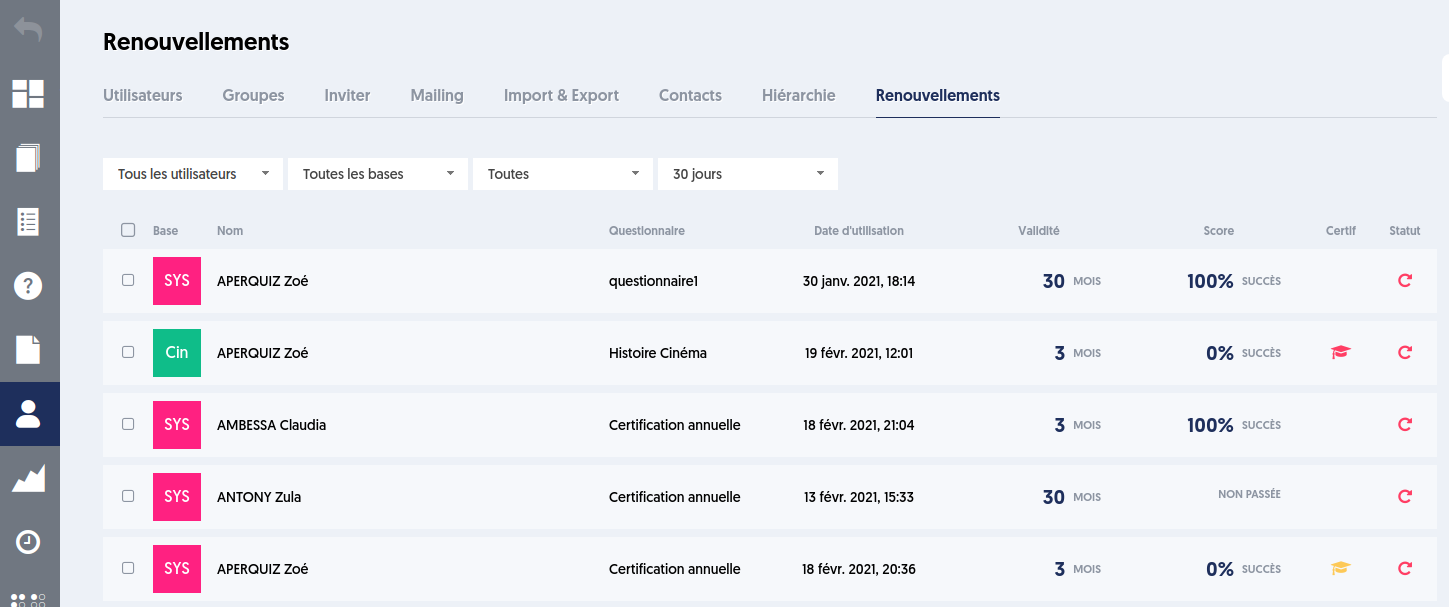
Il y a deux informations :
• un symbole de certification (chapeau) qui peut être gris, vert, jaune, rouge
◦ gris : non passé
◦ vert : passé avec succès
◦ jaune : passé avec succès mais la validité est dépassée
◦ rouge : échoué
• un symbole de renouvellement (flèche tournante) qui peut être vert, jaune ou rouge
◦ vert : passé dans la période
◦ jaune : période & mois avant le renouvellement
◦ rouge : date de renouvellement dépassée



Obtention du lien d’une évaluation à jouer par un utilisateur
Dans la liste des évaluations, le détail de l’avancement de chaque évaluation est accessible en cliquant sur la flèche en fin de ligne.
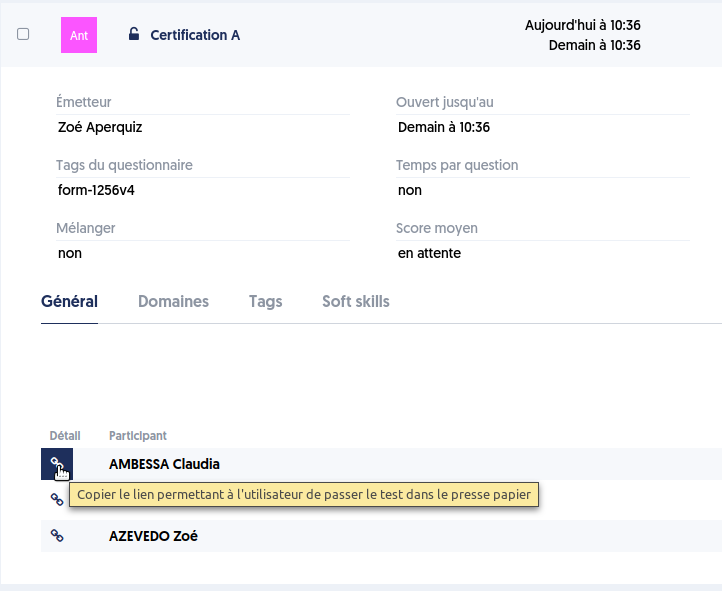
Ce panneau présente les résultats des évaluations qui sont terminées. Or, pour celles qui ne sont pas commencées, il est possible d’accéder au lien qui permet de la jouer en cliquant sur le bouton ‘lien’. L’URL est copiée dans le buffer suivi du nom.
https://www.experquiz.com/ev/5629499534213120/4d9ab825cecb0ba4ccbe15e71513f2/play AMBESSA Claudia
Et aussi
Filtre de temps sur la liste des formations
Un filtre de temps a été ajouté sur la page d’affichage de la liste des formations :

Tri des statuts des modules
Il est possible de trier sur les statuts dans la page de résultats de modules
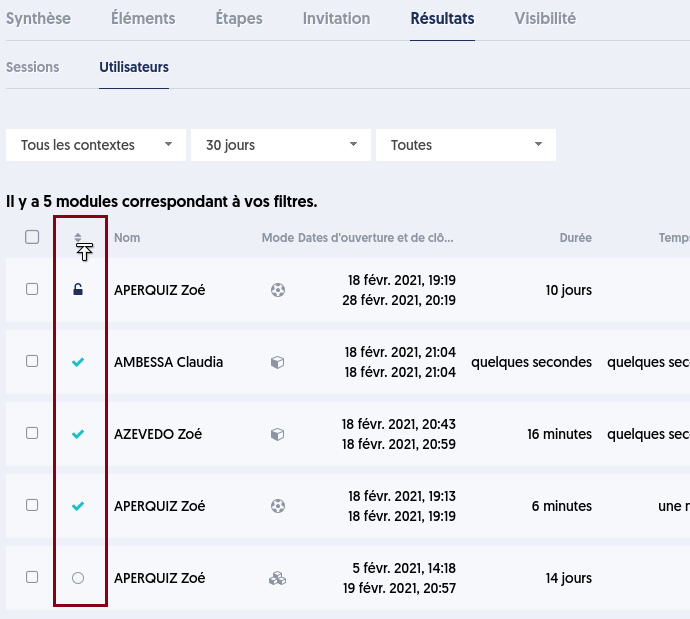
Tri des évaluations à corriger et indication de question corrigée
Il est possible de trier les évaluations pour retrouver celles qui ont des corrections.

Optimisation des performances
En navigant dans ExperQuiz en tant qu’administrateur, il est courant que l’on repasse par des pages de liste, que l’on appelle pages ‘pivot’. Par exemple la liste des bases, la liste des questions, des questionnaires, des utilisateurs… Mais aussi les listes d’évaluations et de tests, ainsi que le tableau de bord.
Si vous avez de nombreuses entités (bases, utilisateurs, questions, etc), ces pages peuvent être lourdes et mettre plusieurs secondes à s’afficher.
Nous avons intégré un mécanisme d’accélération sur ces pages pivot, qui s’affichent désormais en moins de 2 secondes, même lorsqu’elles sont très grandes. Pour cela, la page est restituée à l’identique de son affichage précédent, tant que les entités qu’elle présente n’ont pas été modifiées. Ainsi, tant qu’aucune question n’est modifiée ou créée, la liste des questions est inchangée, elle est affichée sans être à nouveau calculée. Si vous modifiez une question, la page sera retraitée.
Toutefois, certaines pages agrégeant un grand nombre d’informations (tableau de bord administrateur, réglages entreprises) ne sont pas systématiquement mises à jour. Pour obtenir les informations à jour, il vous suffit de cliquer comme suit :